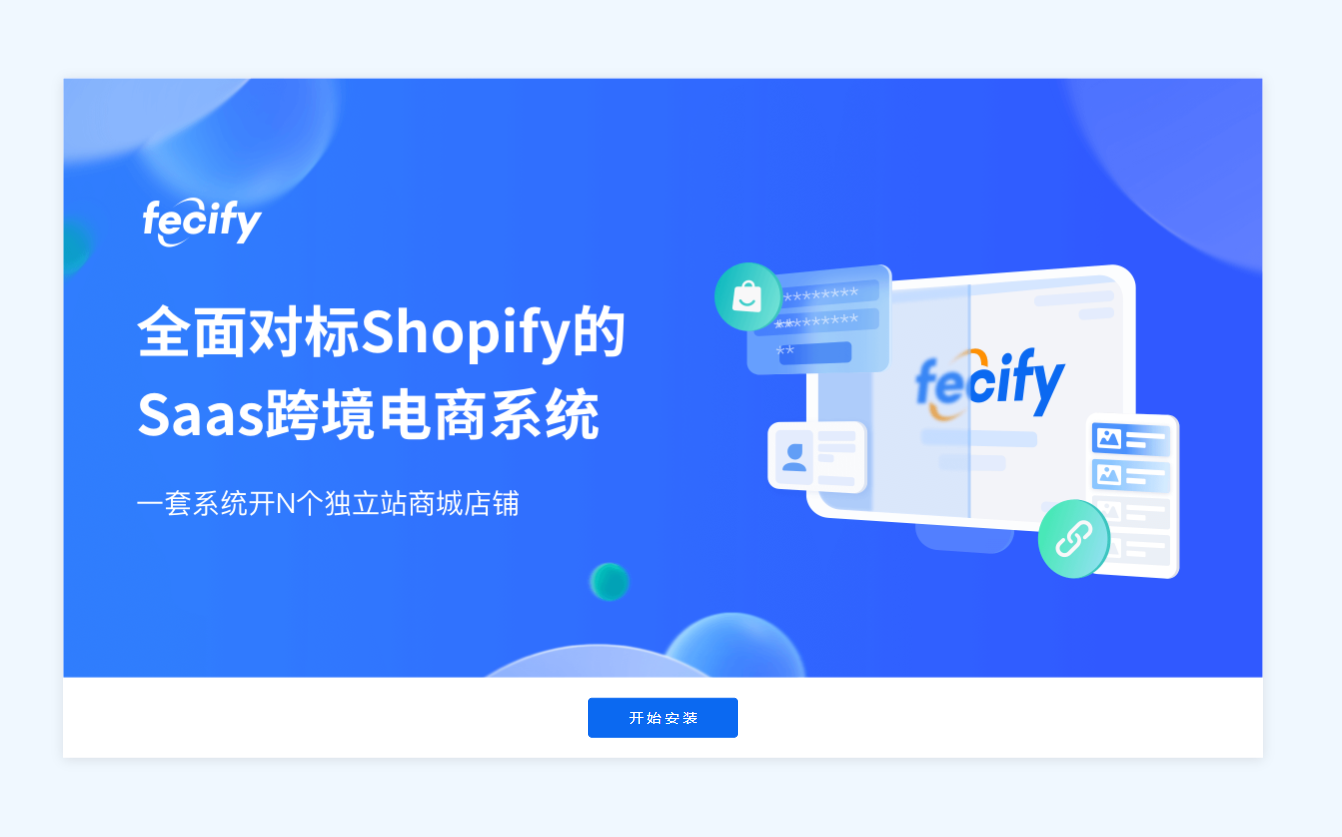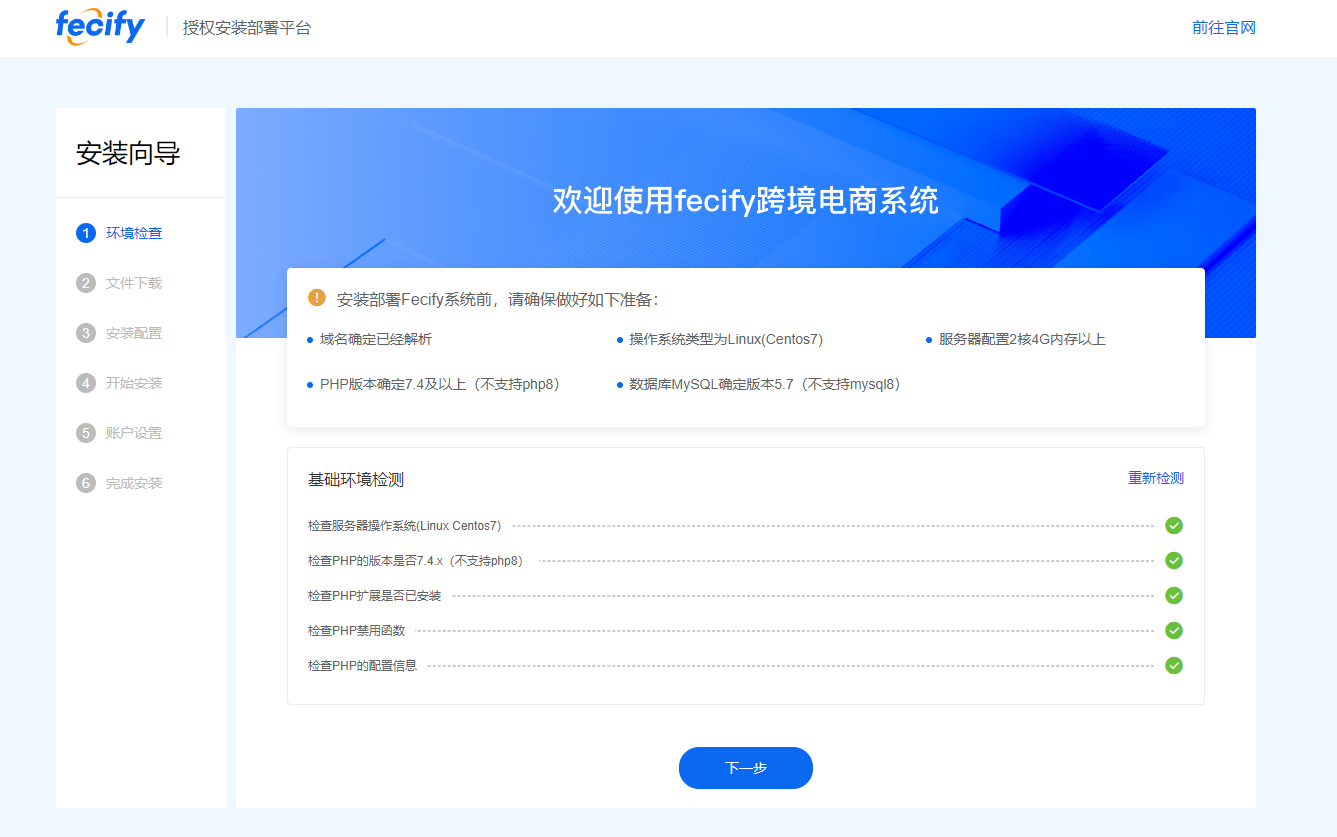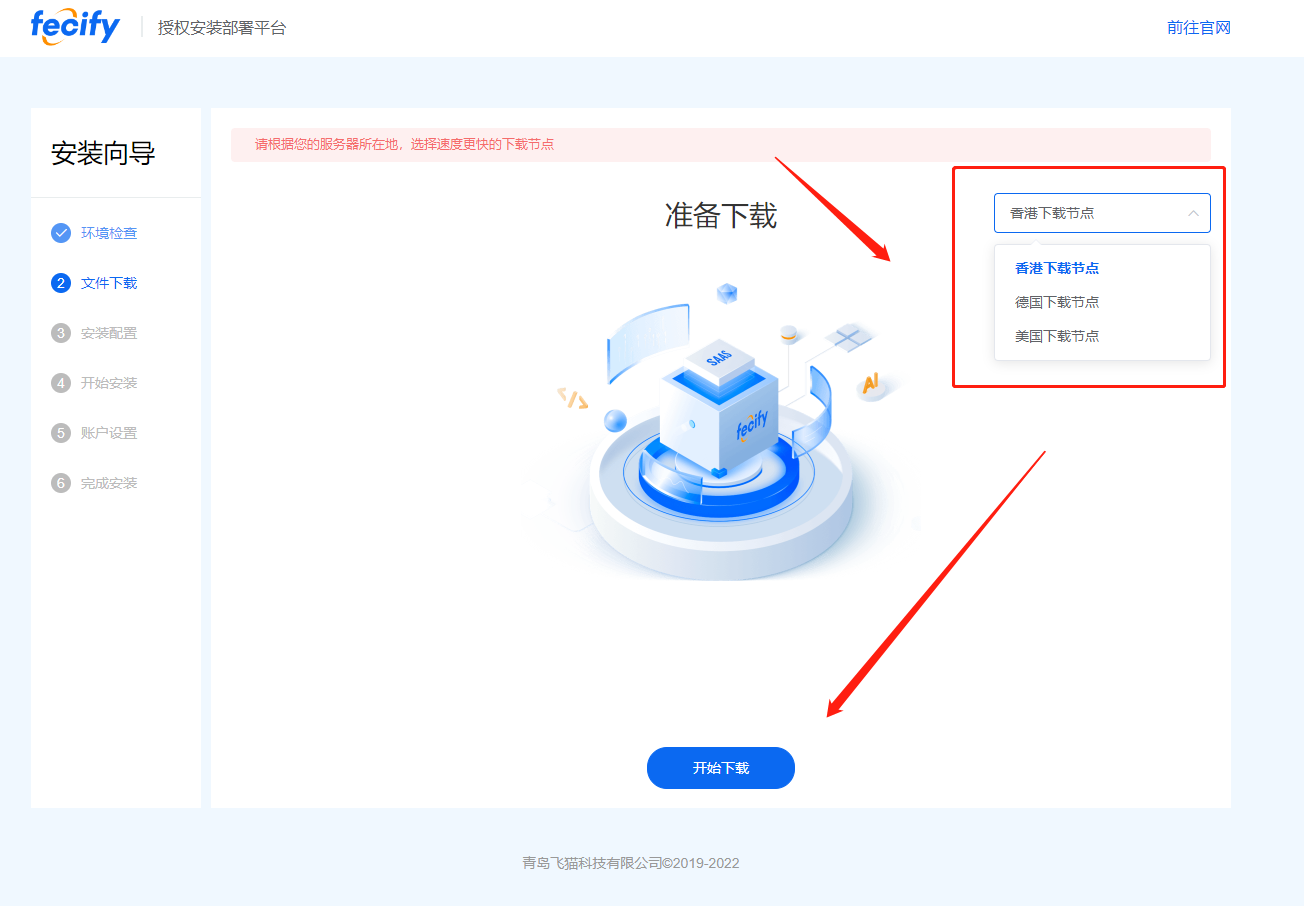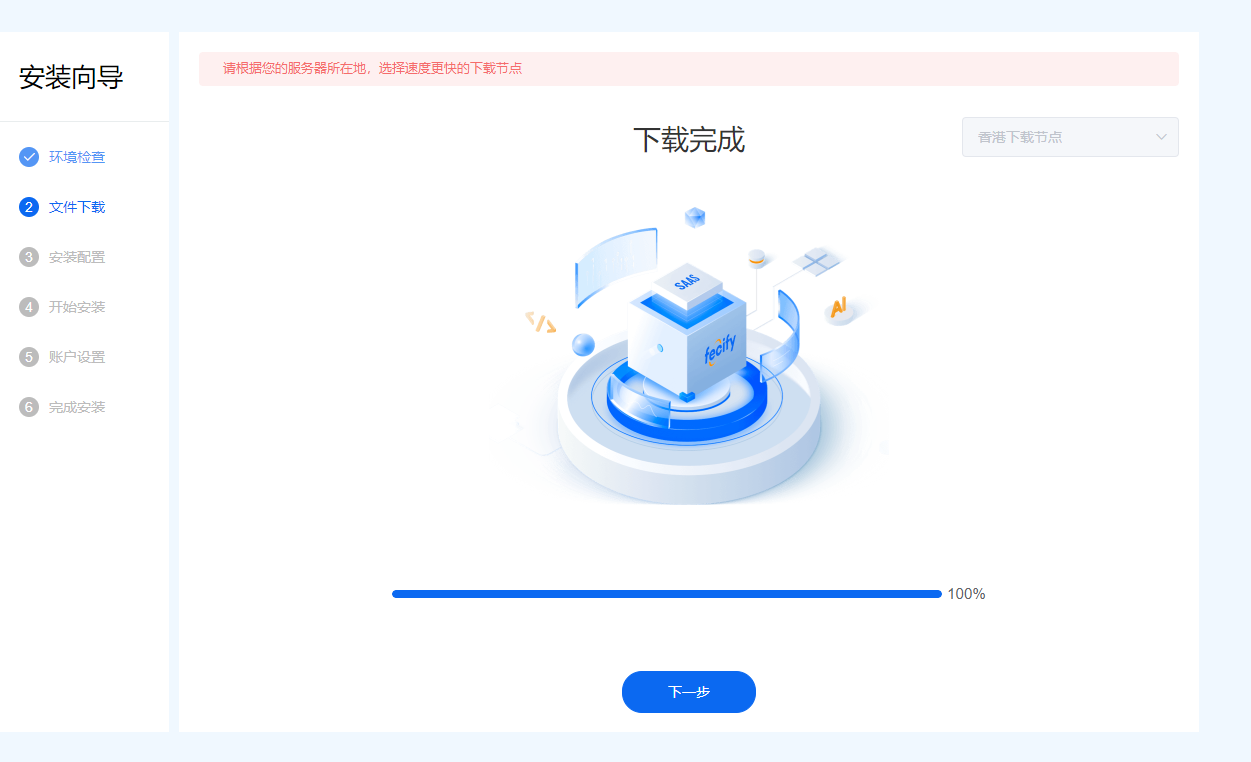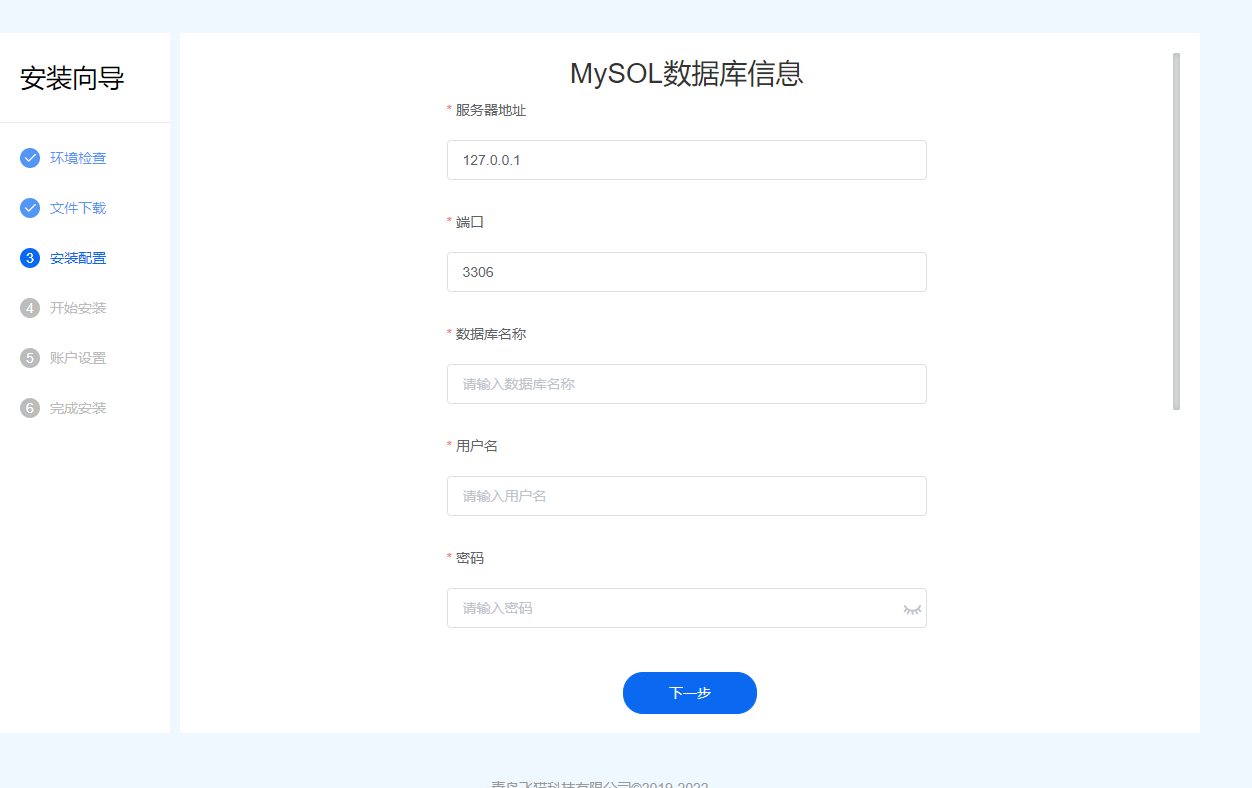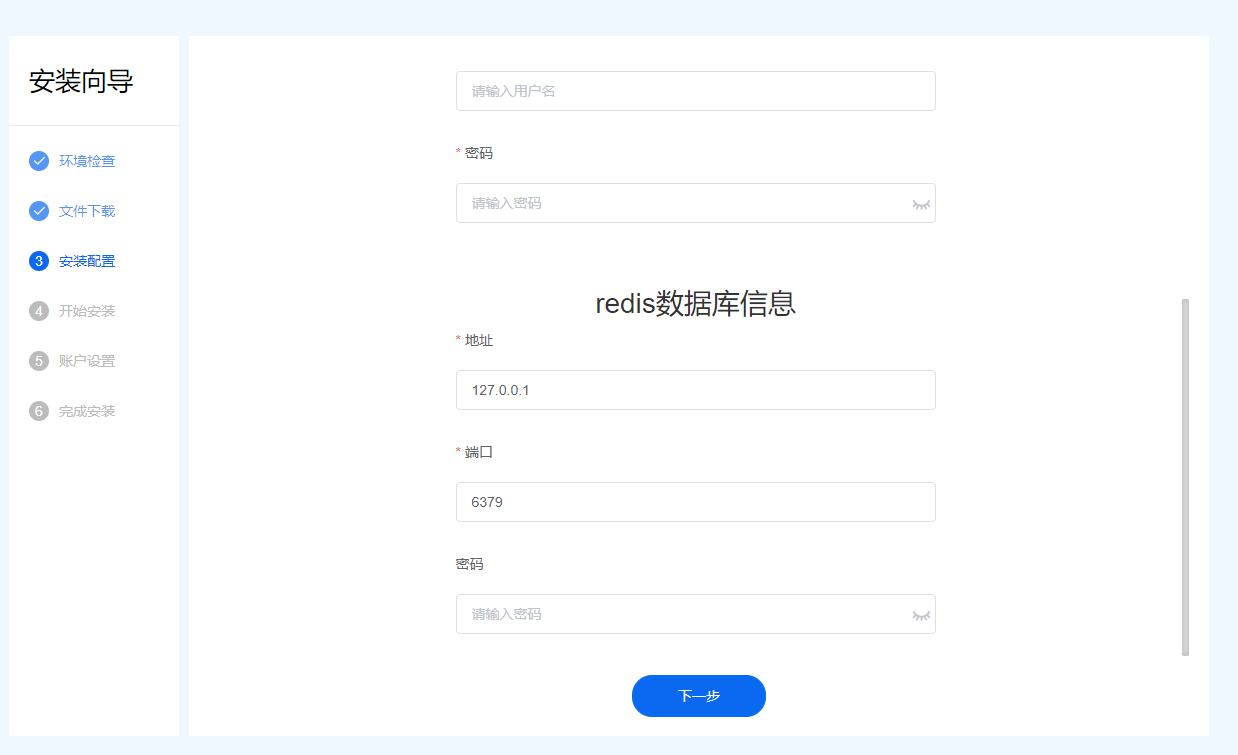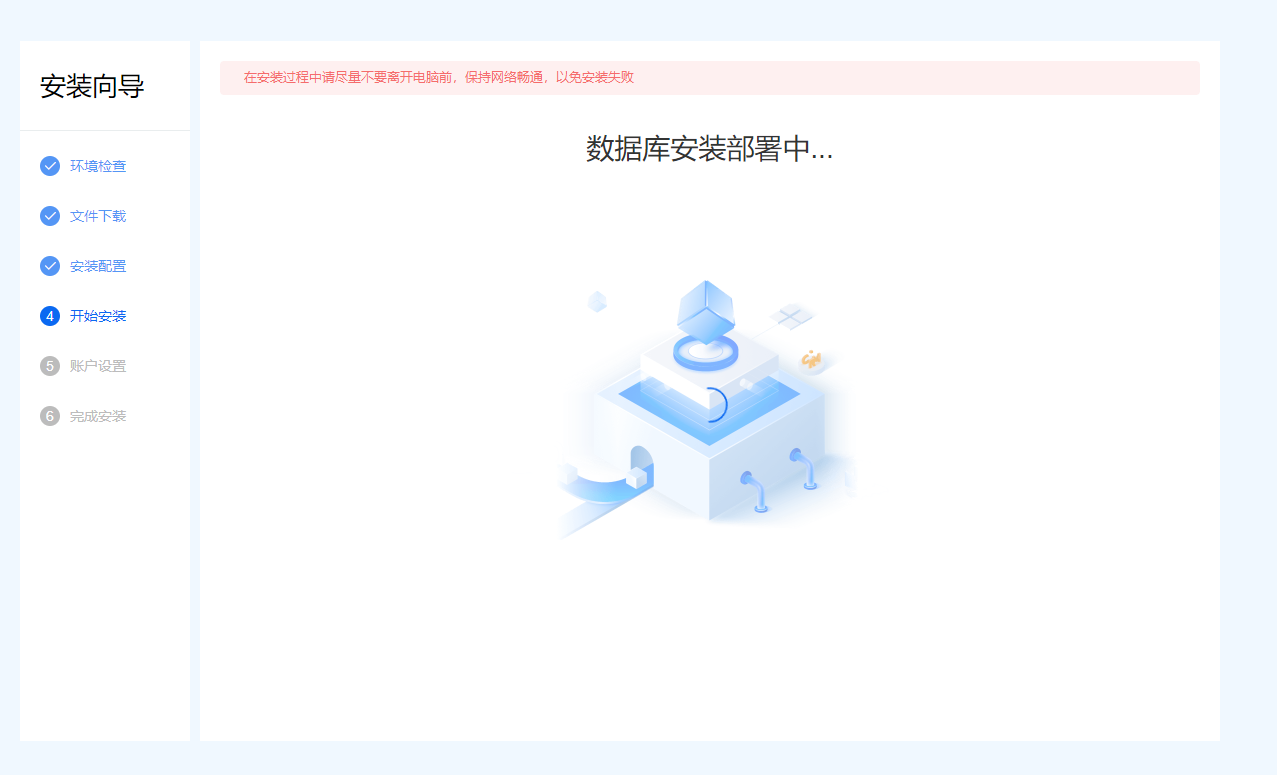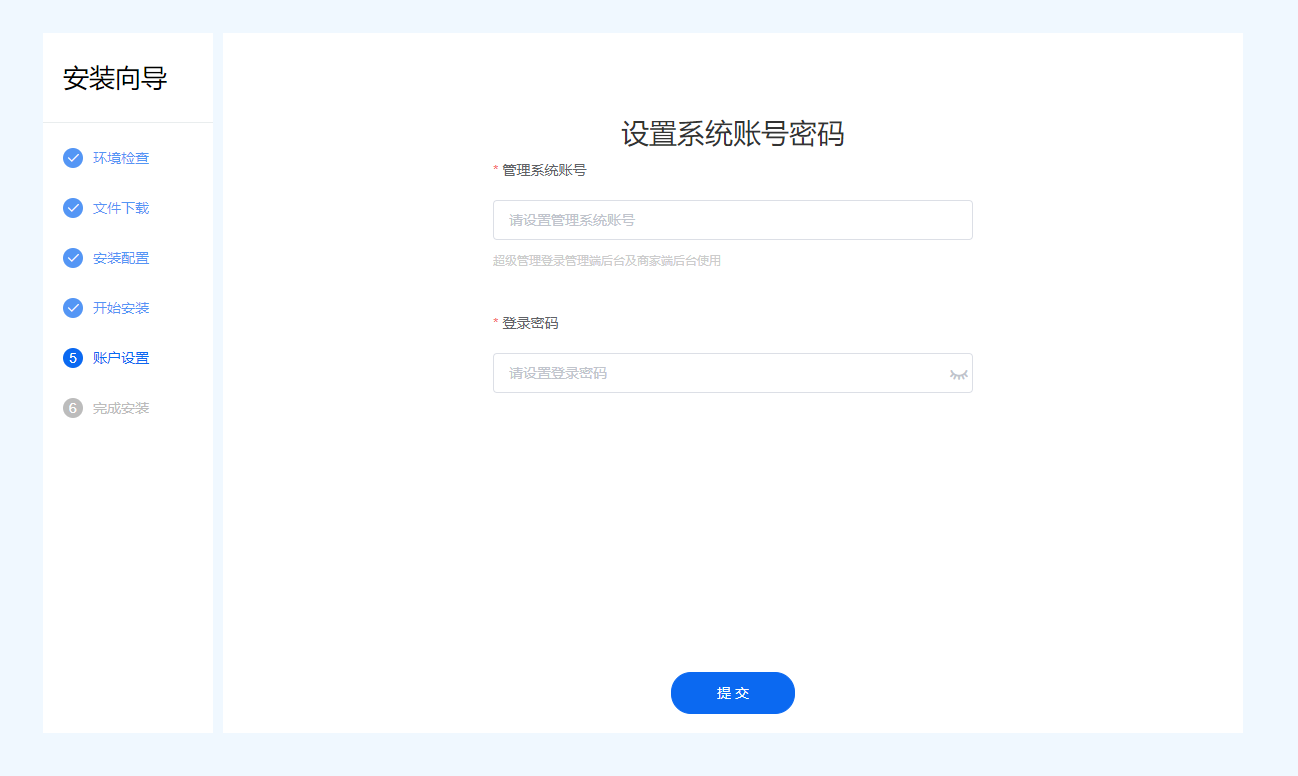VanMall 系统安装
VanMall系统的安装步骤
开始安装
在安装之前,请确保您的环境已经部署配置,并将VanMall的安装包上传到了服务器上面,并将其进行了解压,nginx配置域名指向到public子目录。
一:准备工作
1.启动安装器
重要:!!!您需要先进入网站根目录,在网站根目录执行命令行(通过xshell等工具,通过root账号登录,进入您的网站根目录,然后执行下面的命令行):
chmod 755 VanMall
./VanMall
当出现如下信息,则说明启动成功:
Listening and serving HTTP on :3010
重要:!!!安装过程中请勿关闭安装器!!!,否则将安装失败,请务必保持开启,直到安装全部完成后方可关闭。
2.访问您的域名,开始安装,如图:
点击开始安装,进入下一步,开始安装
二:开始安装
1.环境监测
在此步骤,会对服务器的环境进行监测,监测成功后,才会进行下一步的安装,如果监测失败,您需要修改环境配置,重启php, 然后点击重新监测按钮,重新监测环境,直至全部通过。
点击下一步
2.文件下载
如果报错:您没有启动安装器,请在VanMall的根目录启动安装器,执行命令行: ./VanMall, 则代表您没有启动安装器。参看一步骤启动,然后刷新浏览器即可
您需要先根据您的服务器所在地,选择最近的下载线路,如图:
点击开始下载按钮,开始下载(需要等待几分钟左右,网速快的一分钟内完成)
完成后,点击下一步。
3.安装配置
填写mysql信息(您需要创建mysql的数据库,以及相应的用户名密码,如果您使用的是宝塔面板,在创建网站的时候已经生成,将保存的数据库信息填写进去即可)
填写redis信息(mysql的配置,鼠标下拉即可看到redis的配置信息填写部分,redis默认没有密码,一般不需要改动redis部分的配置)
填写完成后,点击下一步
4.开始安装
在该步骤进行数据库的安装,如下图
安装完成后,自动进入下一步
5.账号设置
在该步骤,填写服务端后台的登录账号和密码(需要记录下来账号密码,以免遗忘)
填写后,提交
6.完成页面
进入安装完成页面,点击按钮进入服务端后台,输入账号密码登录。
服务端后台地址:http://www.xxxx.com/admin
商家端后台地址:http://www.xxxx.com/manager
7.自启动配置
到这里,后台就可以访问,但是,我们需要进行自启动配置,保证系统重启后,各项服务自动启动
参看文档:VanMall系统自启动配置